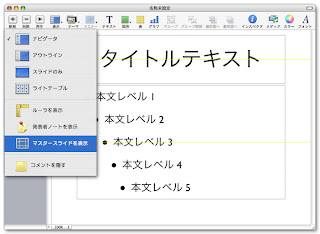
Keynoteのデフォルト設定のマスタースライド設定があまり好きではないので、毎回作り直していますが、作り直したモノを登録できないのが少し不満です。
Keynoeにデフォルト登録されているマスタースライドの文字組設定が気に入らず、毎回修正して利用していますが、修正結果をKeynoteが記憶してくれないのがかなり不満です。もしかして私が知らないだけだったりして。
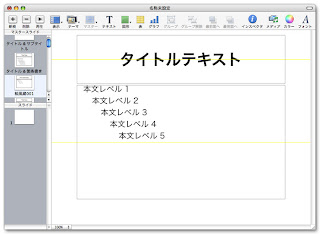
ということでおさらいです。Keynoteを起動し、上の【図】のように表示メニューから【マスタースライドを表示】を実行し、任意のマスターを選択し、ツールバーの「新規」をクリックします。これで選択したマスターの複製が生成されますすので、下の【図】のようにリネーム後に修正したい部分を調整すれば完了です。

あとは表示メニューから【マスタースライドを隠す】を実行して通常モードに戻り、先ほど作成したマスターを指定すれば完了です。これでこの設定が保存できれば言うこと無しです。



